A Windows 10 Gépházában tetszés szerint választhatod ki, hogy a PC-d és a monitorod mennyi idő után térjen alvó állapotba, ha egy ideje nem nyúltál hozzá. Ha nem érinted meg a billentyűzetet vagy az egeret, akkor ennek hatására készenléti állapotba vált a kijelződ vagy pedig a teljes rendszer alvó módba kapcsol. A tétlenségi időt te magad adhatod meg ehhez. Ennek a lényege az, hogy energiát takaríthatsz meg. Mi jobb még ennél is? Az, ha már a tétlenségi állapot idején energiasémát is vált a PC-d.
Az AutoPowerOptionsOK egy olyan ingyenes program, amely nem csak alvó módba tudja elküldeni bizonyos tétlenségi idő után a rendszert és a kijelzőt. Ennél fontosabb, hogy képes megváltoztatni az aktuálisan használt energiasémát akkor, amikor a rendszer tétlen állapotban van. Tehát még az alvó mód előtt.
Az alkalmazásnak hordozható és telepíthető verziója egyaránt létezik, így azt érdemes választanod, amelyiket praktikusabbnak tartod a gépeden használni.
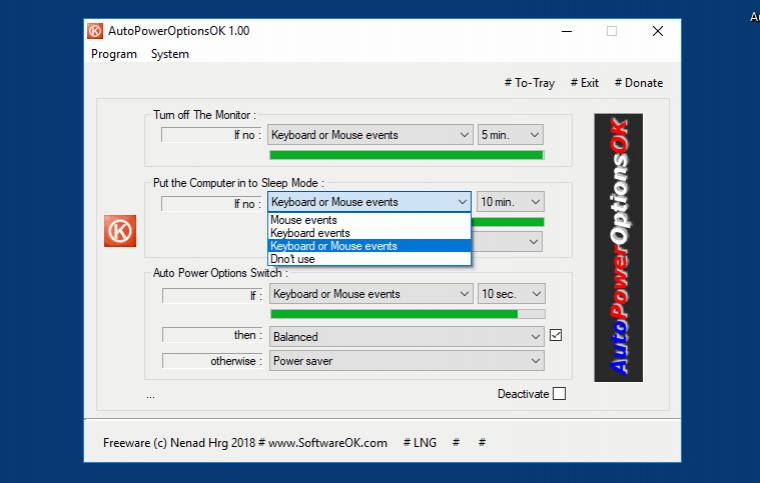
A program futtatása után tetszés szerint akár az alvó módokat is letilthatod a kezelőfelületről. Ha ezzel nem szeretnél babrálni, akkor vedd célba az [Auto Power Options Search] rész legördülőjét, és válaszd ki a [Keyboard or Mouse Events] elemet. Az eggyel jobbra lenyitható, időt tartalmazó legördülő sávban válaszd ki a tétlenségi időt. Ezután add meg az [Otherwise] résznél azt az energiasémát, amit a tétlenségi idő alatt aktiválnál. A [Then] résznél pedig azt, amit akkor kapcsolnál vissza, amikor a billentyűzethez vagy az egérhez hozzáérsz.
A jobb alsó sarokban lévő kapcsolóval egyébként megtilthatod a programnak a futtatását, egészen addig, amíg szükség nincs rá. Az eseményeket kiváltó elemek alatt a program mutatja, hogy mennyi idő múlva következik be valamilyen változás. A jobb felső sarok [#To-Tray] gombjával a programot a tálca értesítési területére minimalizálhatod.
Az alkalmazás menüsávjából egyébként számos rendszerbeállítást elérhetsz közvetlenül.

